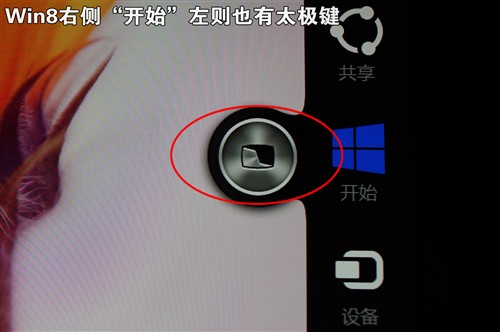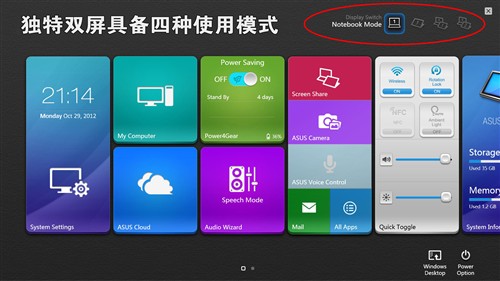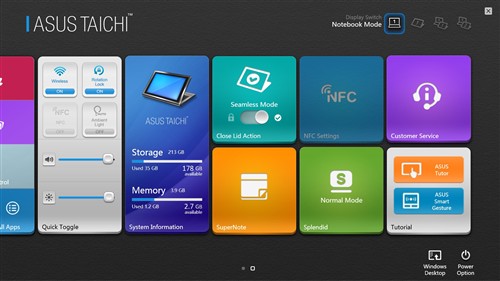正反皆视界 华硕TAICHI双屏超极本评测
● 平板模式

普通的笔记本模式相信不用做过多介绍了,我们直接来看平板模式。合上TAICHI的屏幕顶盖即可进入平板模式,平板模式在Win8系统下具有非常好的触控体验。
● 外屏娱乐模式
外屏娱乐模式则需要将笔记本屏幕展开,此时只有A面的屏幕点亮,将处于外屏模式的TAICHI放在桌子上后,无论触控操作还是观看视频都会变得更加舒适。
当然我们也可以将处于外屏娱乐模式的TAICHI倒放在桌面或者地板上来使用,这样TAICHI占用空间就会变得更小,你甚至可以将它挂在绳子和栏杆上来使用,适用性非常的广。
● 双屏分享、独立显示

TAICHI的双屏分享和独立显示模式一样非常实用,视频会议以及家庭娱乐方面都大有可为。我们可以让两块屏幕完全显示相同的内容,也可以设置成单独工作的两块屏幕。
TAICHI双屏分享宣传短片
● 太极键和自带软件
TAICHI键盘区右上角有一个独特的蓝色按键,上面的图案也和太极非常相似,这就是TAICHI上独有的太极键(TAICHI KEY),通过此键我们就可以快速切换TAICHI的几种实用模式,操作起来非常方便。
除了键盘上的实体太极键外,华硕设计团队还在Win8系统右侧的开始菜单里增加了一个虚拟太极键,在平板模式下我们可以快速通过这枚虚拟按键来切换TAICHI的使用模式。
按下太极键后即可进入TAICHI的特有软件界面,再次按下太极键就可以在右上角的普通笔记本、平板Tab、双屏镜像分享和双屏独立显示四种模式里任意切换。除了模式切换外,TAICHI自带的华硕软件也全部针对Win8打造(具有全新的Win8磁贴效果),其中不乏非常实用的华硕云存储、Power Saving省电模式、声音特效、摄像头、麦克风、系统状态快速调节等软件。
软件第二屏还有机身存储、华硕增强笔记本、NFC近场通信、多点触控手势、语音控制等,足见华硕对Win8的重视程度,这些软件也可以在Win8的应用商店里下载到。
关注我们